ITを、もっと便利に、ちょっと簡単に。チェンジイット八須です。
PCオタク歴17年の間に見つけた、PC作業の効率をアップさせる便利なソフト・サービスの使い方を紹介しています。
今日は、Windowsのマイクロソフトが作った無料アンチウイルスソフト「Microsoft Security Essentials(MSE)」です。
Windows8では最初から入っていますが、Windows7・VISTAでは自分でインストールすることで使えるようになります。
個人またはPCが10台までの企業向けのものですので、それ以上の企業は別のアンチウイルスソフトを使いましょう。
なお、MSEはアンチウイルスソフトであってファイアウォールソフトではありませんので、WindowsやOfficeなどのセキュリティホールをついてくるプログラムには対処できません。ノートンとかウイルスバスターとかは、ファイアウォール込みの製品ですので、心配な方はそちらを使ってください。
変なサイトにアクセスしたり、怪しいファイルをダウンロードしたりしなければ、MSEとAdblock PlusとMalwarebytes Anti-Malware Free版で大丈夫だと思いますが…。
それではインストール方法です。
1.http://windows.microsoft.com/ja-jp/windows/security-essentials-downloadにアクセス
2.「今すぐダウンロード」をクリック
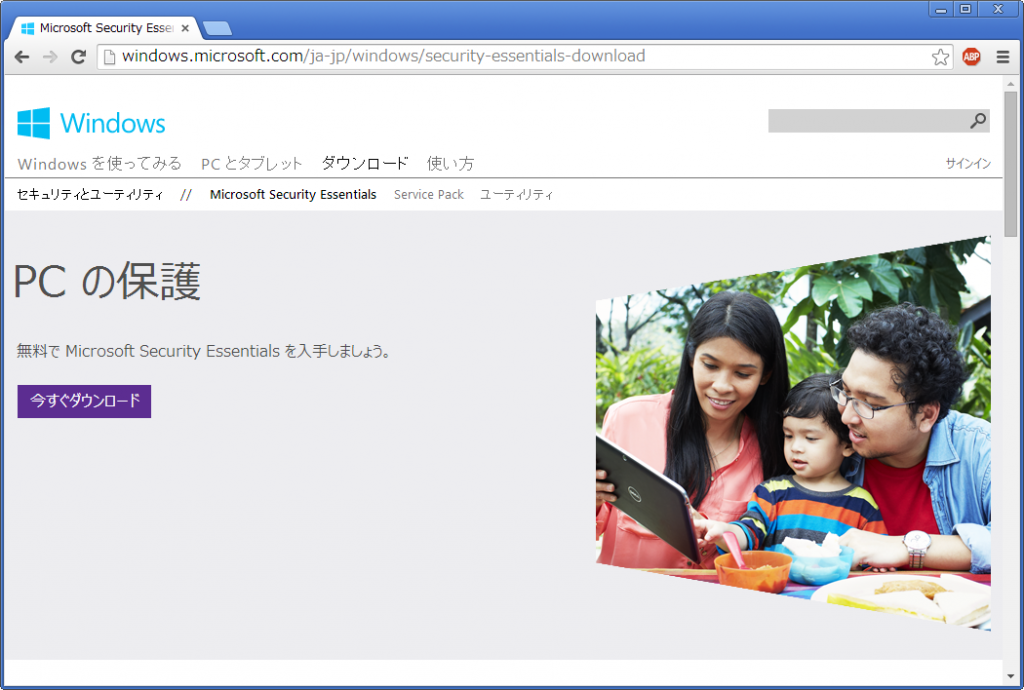
3.ファイルがダウンロードされるので(Chromeでは左下に出てますね)、実行します。
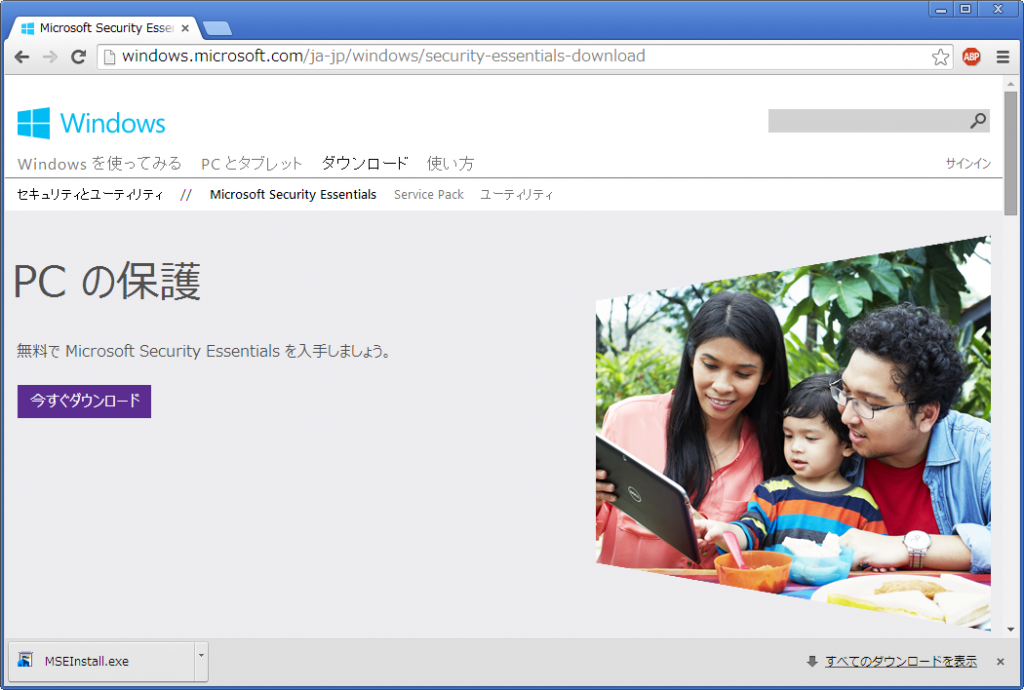
4.画面が暗くなって表示されるユーザーアカウント制御で「はい」をクリック
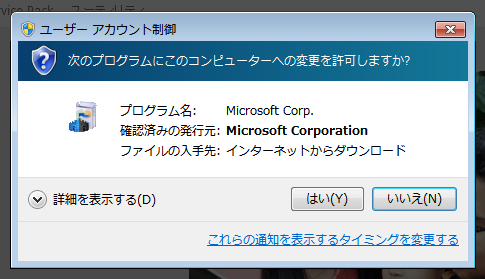
5.「次へ」をクリック
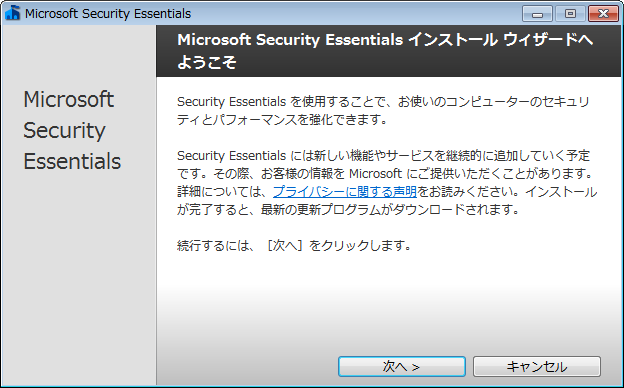
6.「同意します」をクリック
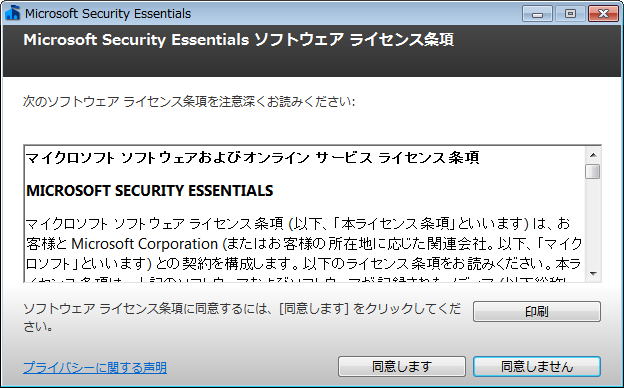
7.どちらでも好きな方を選んでクリック
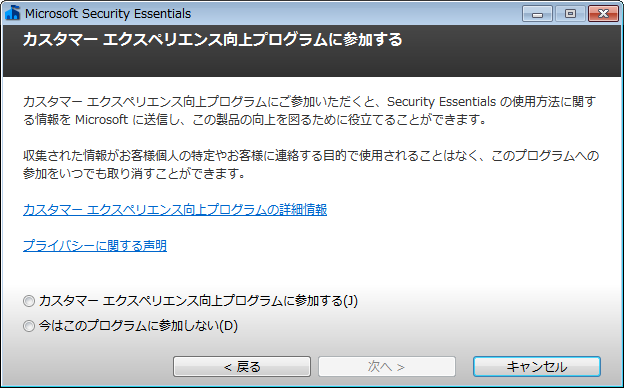
8.両方ともチェックが入った状態でクリック
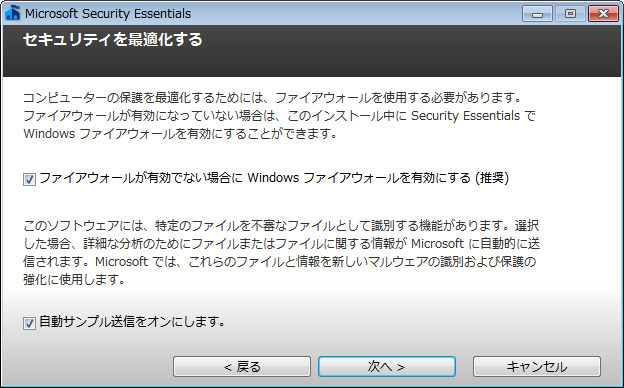
9.「インストール」をクリック
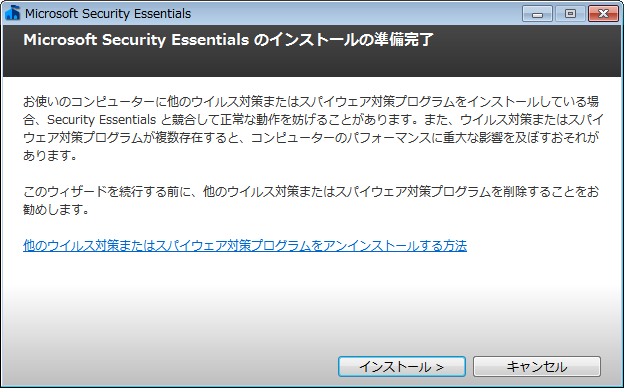
10.しばらく待ちましょう。
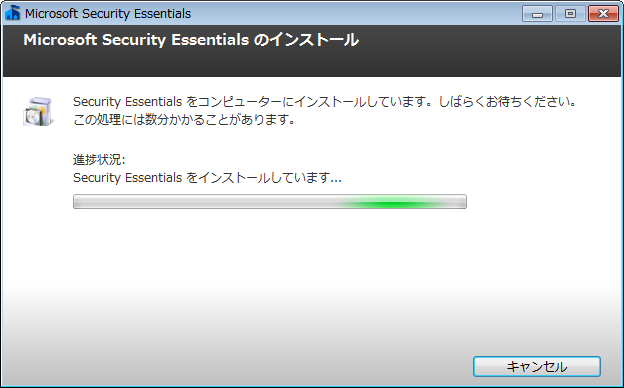
11.ソフトがインストールされましたが、ウイルスのパターンファイルが古いので、最新版に更新してもらった上でスキャンを行いましょう。チェックを入れた状態で「完了」をクリックします。
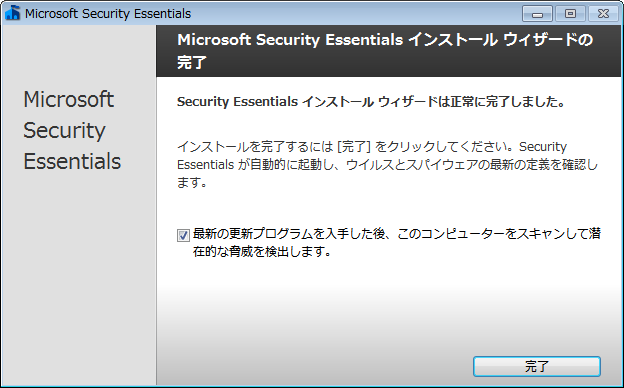
12.パターンファイルのダウンロードとインストールを待ちます。ここから先は放っておいて他のことをやっていて大丈夫です。ちょっと重くなるかもしれませんが。
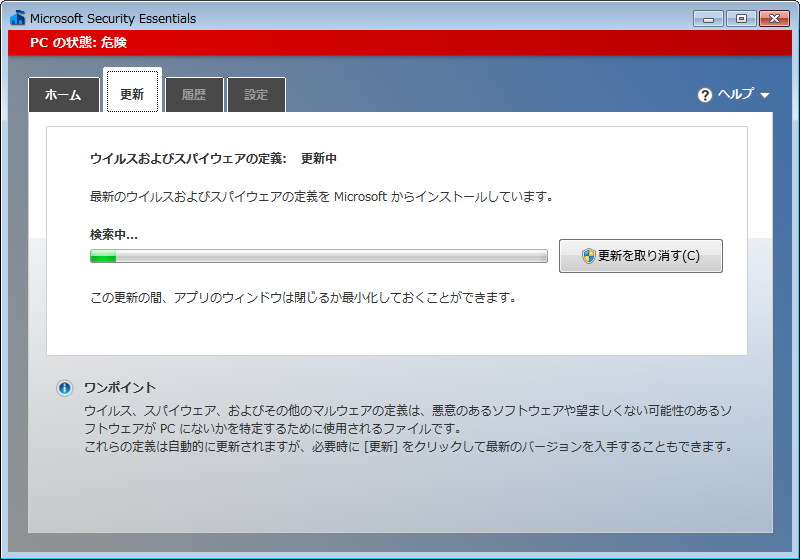
13.パターンファイルのインストールが終わると、ウイルススキャンが始まります。
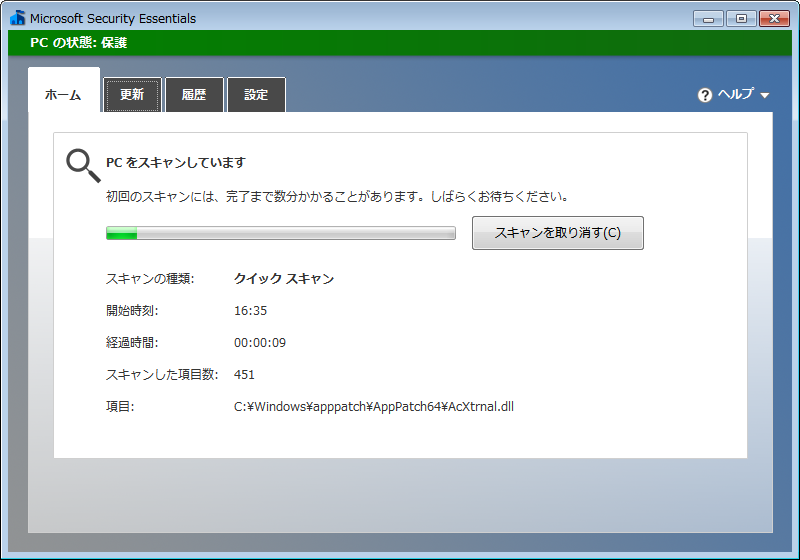
14.すべて完了しました。特にウイルスは見つからなかったみたいですね。
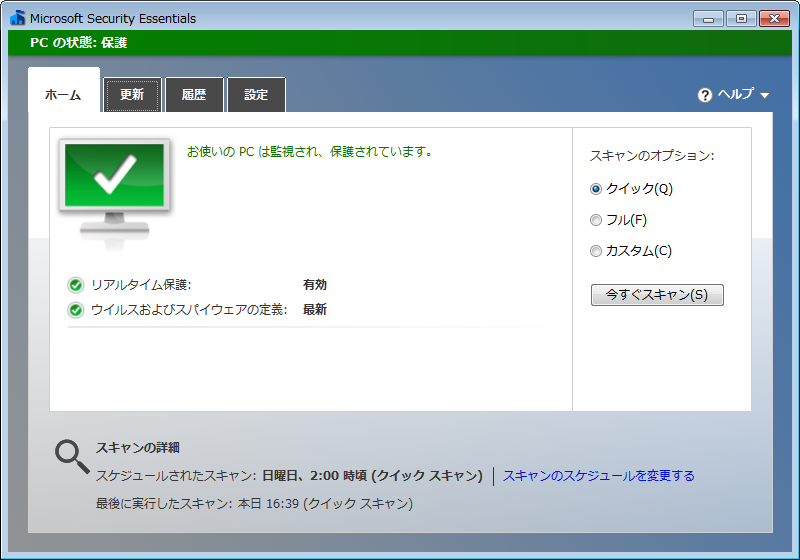
これだけやっておけば、後は自動で更新し続けてくれます。
次回はWebサイトの広告を非表示にしてくれるAdblock Plusの紹介です。

